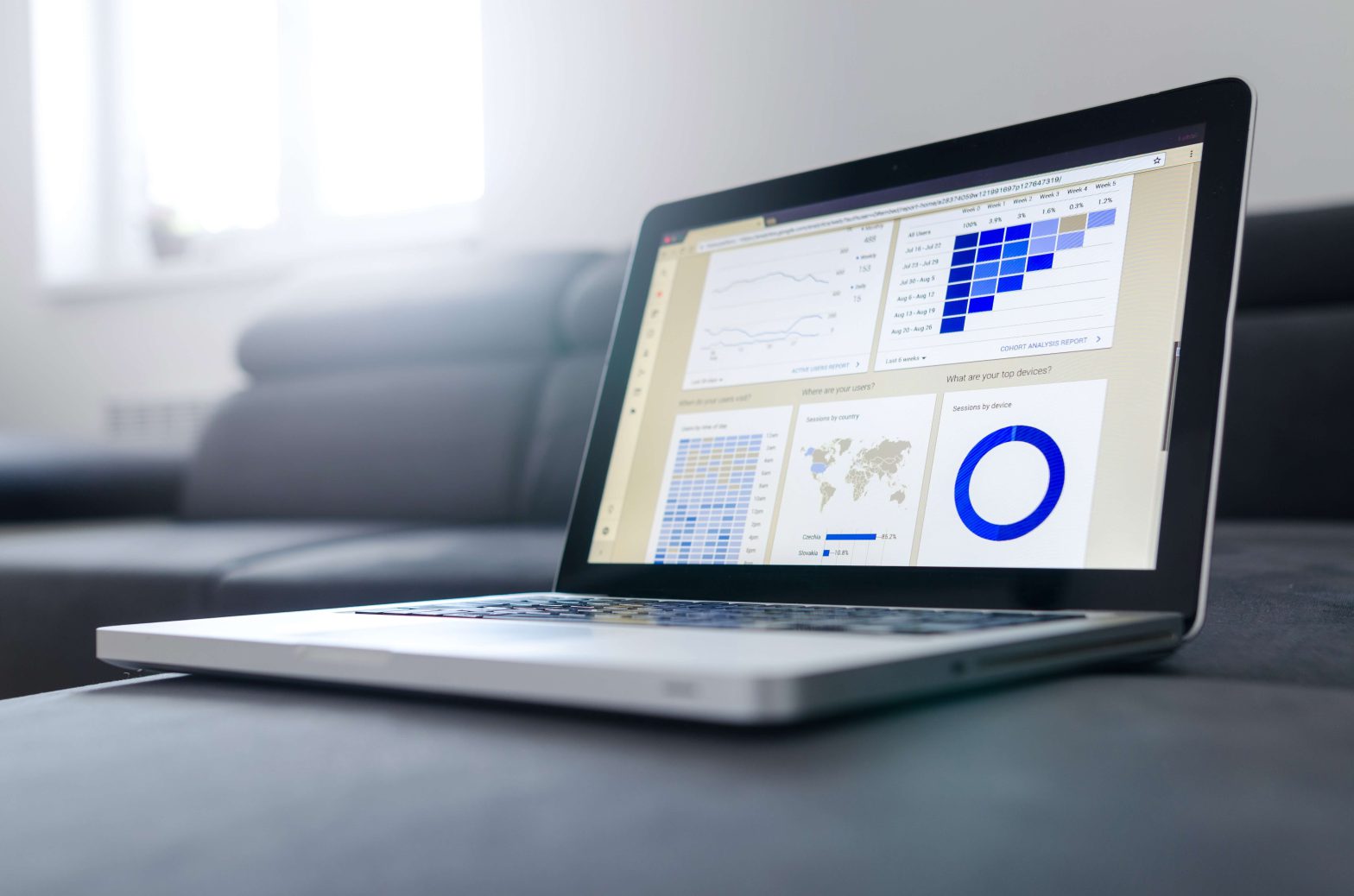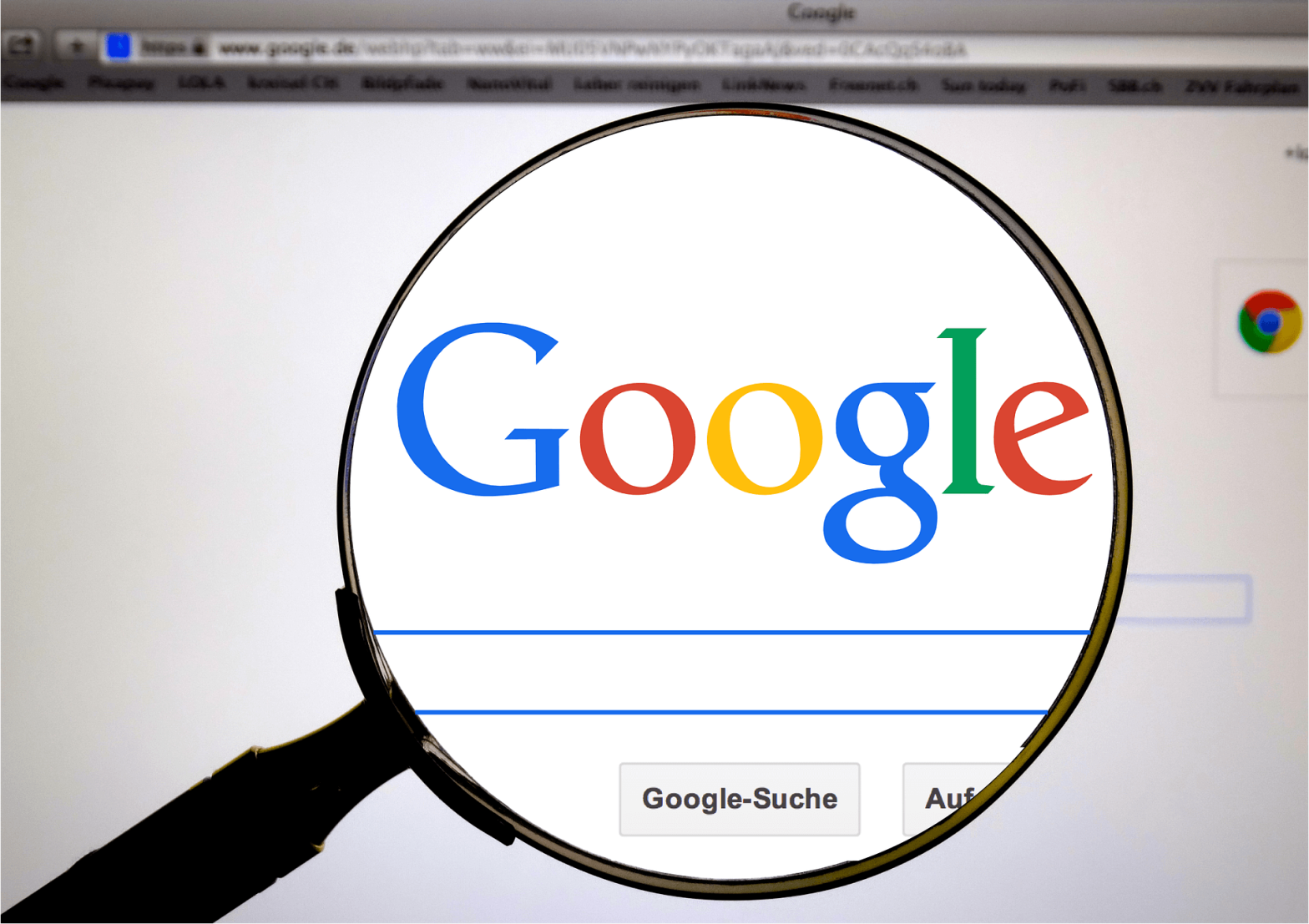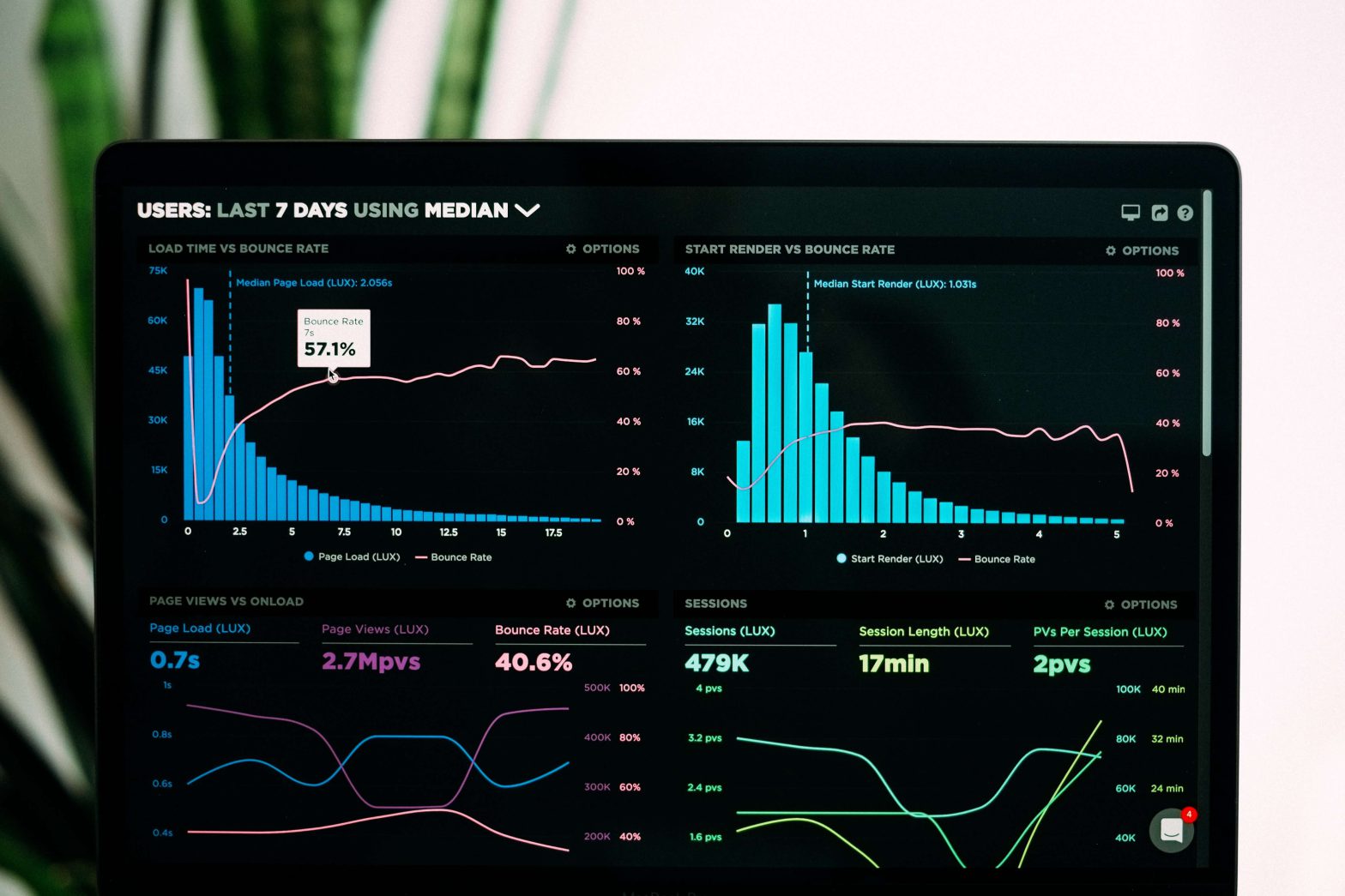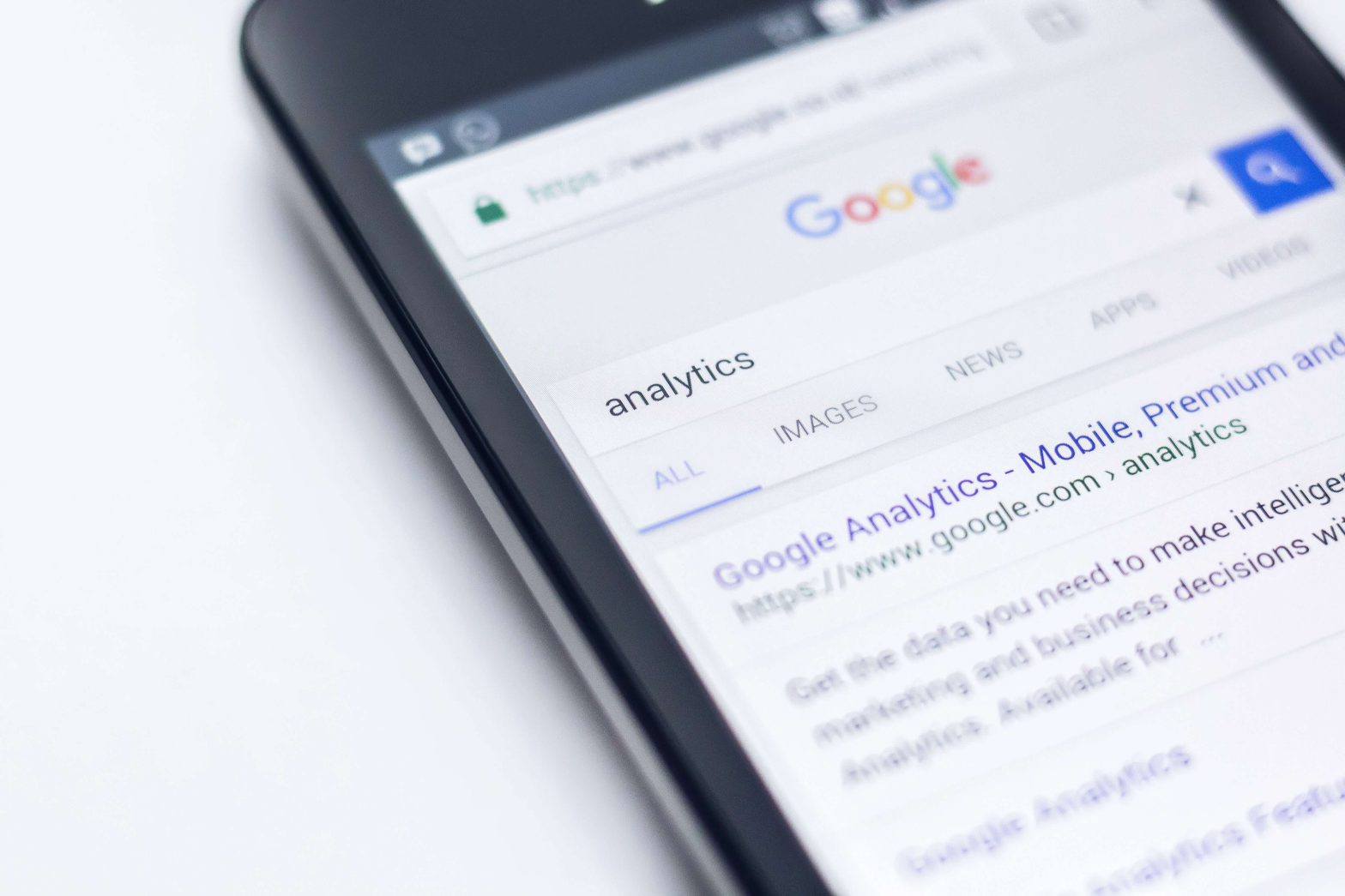Googleアナリティクス のセグメントを使いこなす!作業手順を徹底解説
Googleアナリティクス のセグメントを使いこなす!作業手順を徹底解説

Googleアナリティクスを自社のサイト改善に役立てていますか?
「セッション数とP Vはチェックしているけど」というところから一歩進んで効果的な分析を行い、ビジネスの目標達成につなげるべくサイト改善に役立てたいですよね。現状において何が課題なのかを可視化するために大変便利なのが、Googleアナリティクス のセグメント機能です。膨大なデータの中から自社サイトに必要な情報を絞って分析することができる機能です。
今回はアナリティクス のセグメント分析でどういったことがわかるのかという基礎知識から、簡単なセグメントはもちろんカスタムセグメントの設定方法まで詳しくご紹介していきます。
「基本レポートはわかるけど、そこからどう分析したら…」と悩むWeb担当者の方はぜひご一読ください。自社サイトの改善にアナリティクス をどう活用すればいいのかがわかるはずです。
目次
セグメントとは「絞り込む機能」
Googleアナリティクス はサイトにどういった人が訪れていて、どんなページを見ているのかといったことを分析し、サイト改善に活かすことのできるアクセス解析ツールです。
アナリティクス の「セグメント」は特定の条件でセッションやユーザー単位で絞り込みをかける機能です。
例えば、「会員登録をしたユーザーが登録フォームの前にどんなページを見ていたか」を分析したり、「パソコンもしくはモバイルで見たセッションで絞り込みどのデバイスがC Vに繋がっているか」などより詳細なユーザーの行動を分析したりすることができます。
セグメント設定でサイトのボトルネックを抽出できる
Googleアナリティクス で集計された膨大なデータの中から、具体的には以下のようなデータを抽出することができます。
- CVしたユーザーとしなかったユーザーの比較
- 特定のページを見たユーザーの人数
- 新規とリピーターの動きの違い
- モバイルで商品ページにアクセスした人数
- T O Pページから入ってきて、その後に商品ページを閲覧した人の数
ただ、どういったデータが必要かというのは、闇雲にGoogleアナリティクス を開いてデータを俯瞰していても見えてくるものではなく、ユーザーの属性、サイト内での動きに対する仮説を立てその仮説を検証するときに力を発揮します。
特にビジネスの目標達成のためにビジネスロードマップを作成しますが、K P I設計する際にもGoogleアナリティクス は活用できます。ビジネスロードマップは以下のステップで作成していきます。
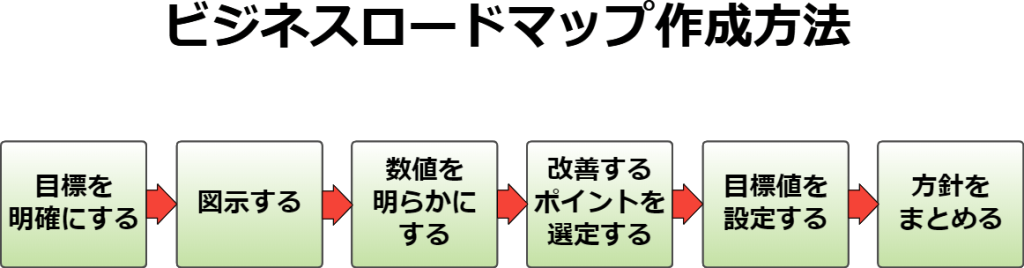
この「数値を明らかにし、改善するポイントを選定する」というステップでアナリティクス のセグメント設定を使って分析することでユーザーの動きを知ることができます。
ビジネスロードマップの作成について詳しく知りたい方はこちらの記事もぜひご参考に。
「システムセグメント」と「カスタムセグメント」がある
セグメントにはシステムセグメントとカスタムセグメントの2種類があります。それぞれどういったものかご紹介していきます。
システムセグメント
アナリティクス にはデフォルトで22個のセグメントが入っていています。基本的なよく使われるセグメントです。
「すべてのユーザー」「リピーター」「コンバージョンに至ったユーザー」などがそうです。コピーすることはできますが、このセグメントそのものを編集することはできません。
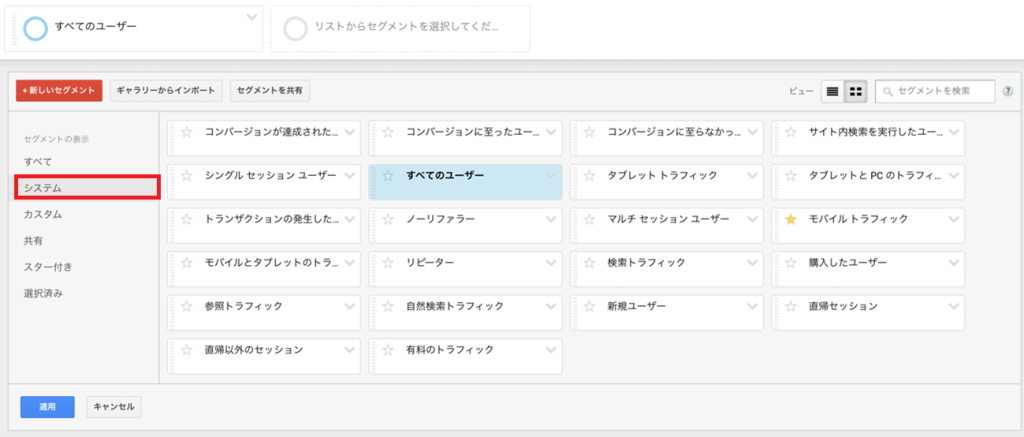
カスタムセグメント
自由に条件を設定して絞り込めるセグメントのことです。システムセグメントよりもより詳細なピンポイントのデータを抽出したいときに使います。
例えば、「リスティング広告から流入して商品を購入したユーザー数」や「自然検索で入ってきてお問い合わせをしたユーザー数」のようなデータが欲しい時に活用できます。
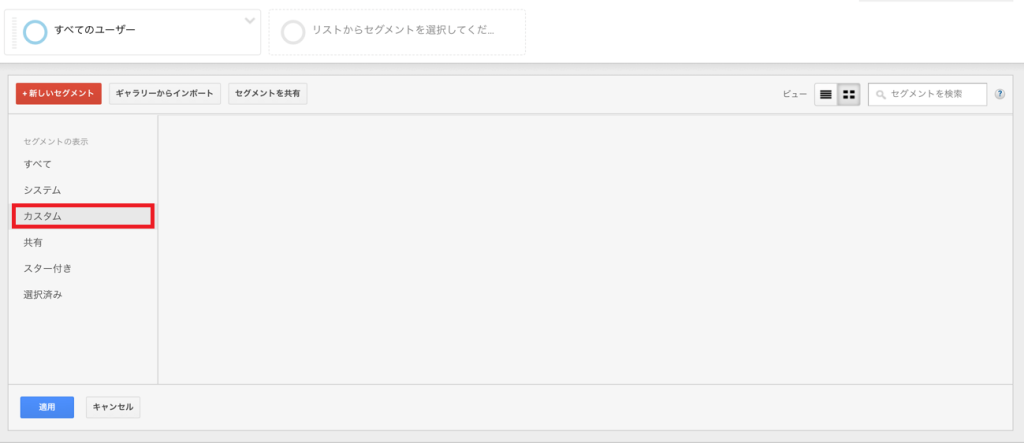
セグメントの設定
前項でご紹介した2つのセグメントのうち、詳細な情報を絞り込めるカスタムセグメントの設定について、具体的に紹介していきます。
参考:Googleアナリティクス ヘルプ「新しいセグメントを作成する」
簡単なセグメントの作成方法
ぜひGoogleアナリティクス の画面を見ながら作成してみてください。
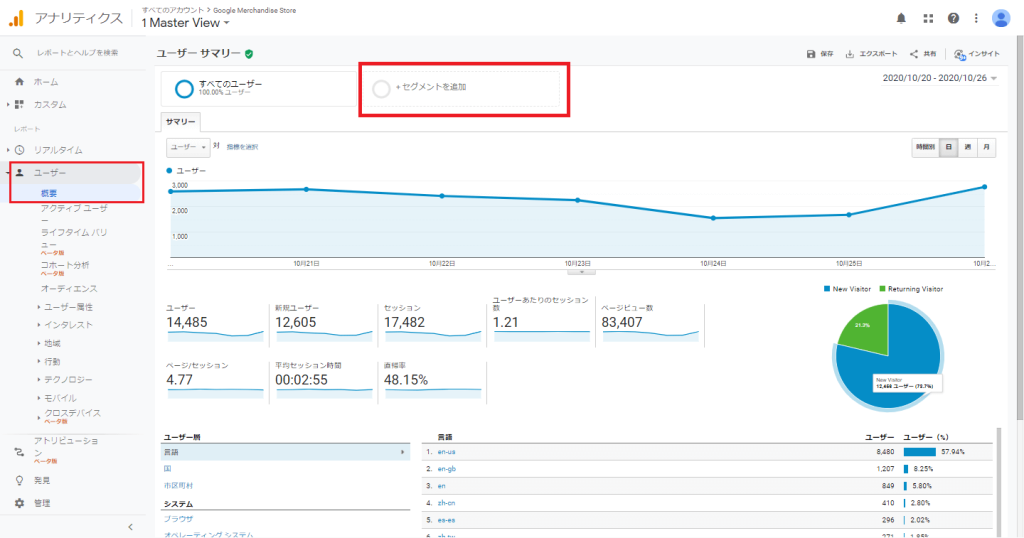
「ユーザー」→「概要」を選択し、「ユーザーサマリー」で行います。
「すべてのユーザー」横の「+セグメントを追加」をクリックします。
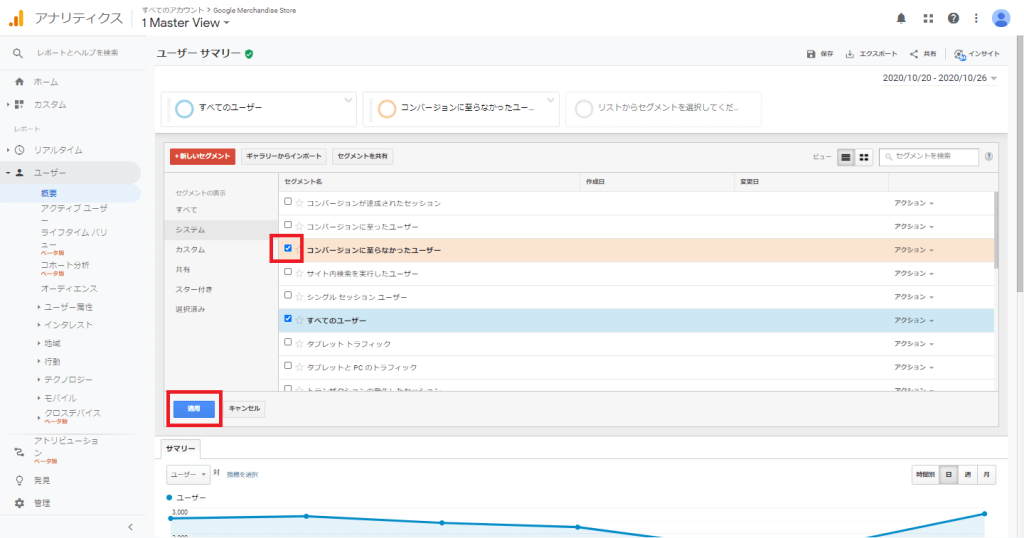
表示させたいセグメントを選択して「適用」をクリックします。
より詳細なセグメントの設定
デフォルトのセグメントではなく、自分でセグメントを追加することもできます。
「すべてのユーザー」の下にある赤字の「+新しいセグメント」をクリックします。
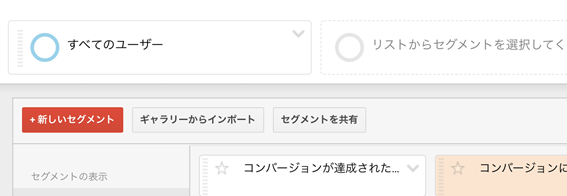
新しいセグメントを設定する際には以下のような指標で設定するこができます。
- ユーザー属性…年齢・性別・言語など
- テクノロジー…OSバージョン、デバイスなど
- 行動…セッション回数、合計購入数など
- 最初のセッションの日付…ユーザーが初めて訪問した日
- トラフィック…サイトへ到達した経路
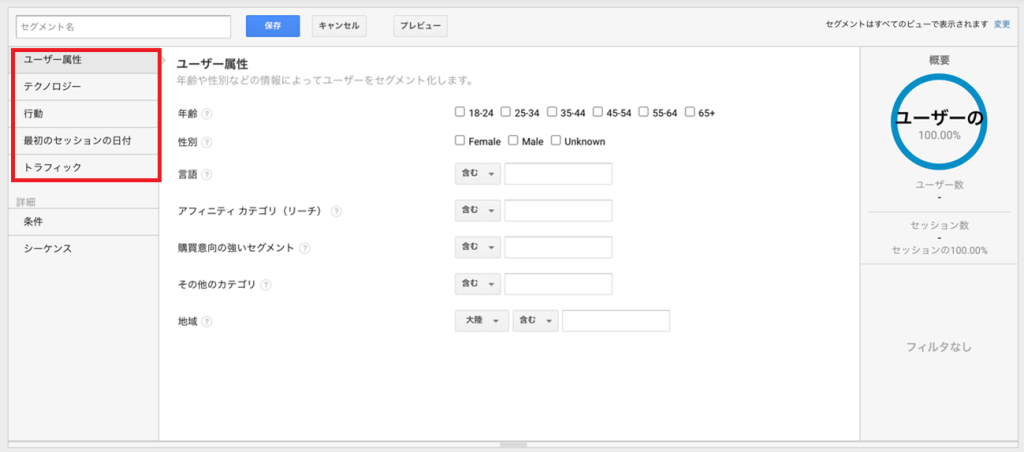
「条件」や「シーケンス」を設定したより詳細な絞り込み
先ほど紹介した指標以外にも「条件」や「シーケンス」を設定することでより詳細な絞り込みが可能です。それぞれの用語の意味も含めて詳しく紹介していきます。
「条件」でデータの属性により絞り込みが可能
ここでいう「条件」は分析軸のことです。この条件を個別に選択することができます。例えば、ユーザーのタイプをリピーターなのか新規ユーザーなのかで条件指定することがそうです。
またこの「条件」は複数の条件を掛け合わせて指定することも可能です。例えば、「自然検索で流入した新規ユーザーで使用デバイスはiPhone」というようなユーザー数なども条件として指定することができます。
「シーケンス」で行動のステップ毎の絞り込みが可能
「シーケンス」とは連続条件のことで、先ほど出てきた「条件」とは異なり、ユーザーの行動の順番を条件指定できるセグメントの分類です。ユーザーの段階的なステップの組み合わせを指定して絞り込むことができます。
例えば「検索エンジンから流入し、会員登録フォームに達したユーザー」「商品一覧ページを見てから商品詳細ページを見たセッション」などがシーケンスによるセグメント設定です。このように、ユーザーの利用行動の順番を指定してデータを抽出することができます。
フィルタ選択時に表示される用語について
フィルタ選択時には表示される用語には馴染みのない表現が多く出てくるので、用語の説明もしておきます。
フィルタ
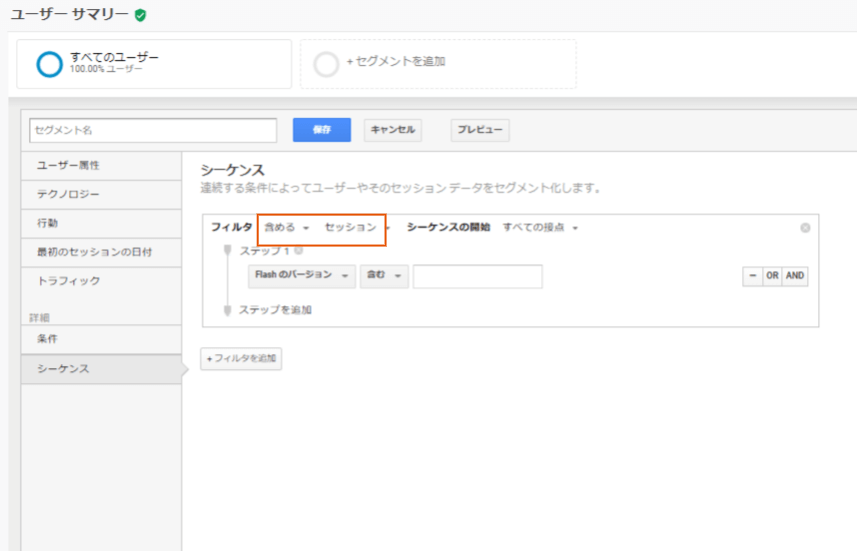
「含める」…下記で指定した条件が含まれたものを集計する
「除外する」…下記で指定した条件が含まれていないものを集計する
「ユーザー」…ユーザー単位で計測
「セッション」…セッション単位で計測
シーケンスの開始
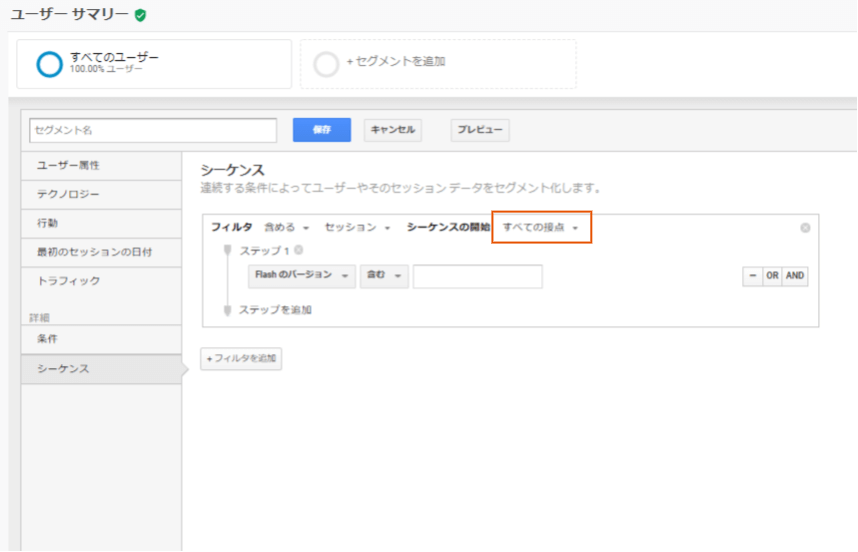
「すべての接点」…どこからでもそのページを通過したもの
「最初の通過地点」…セッションの最初のヒット(ランディングページ)
設定例)シーケンスの開始を「最初の通過地点」としてステップ1でページAを、ステップ2でページBを指定したセグメントの場合、
例Iは合致するが、例IIは合致しない、ということになります。
例I: ページA(ランディング ページ) → ページX → ページB(離脱ページ)
例II: ページX(ランディング ページ) → ページA → ページB(離脱ページ)
しかし「シーケンスの開始」を「すべての接点」にすれば、IもIIも合致するようになります。
ステップ
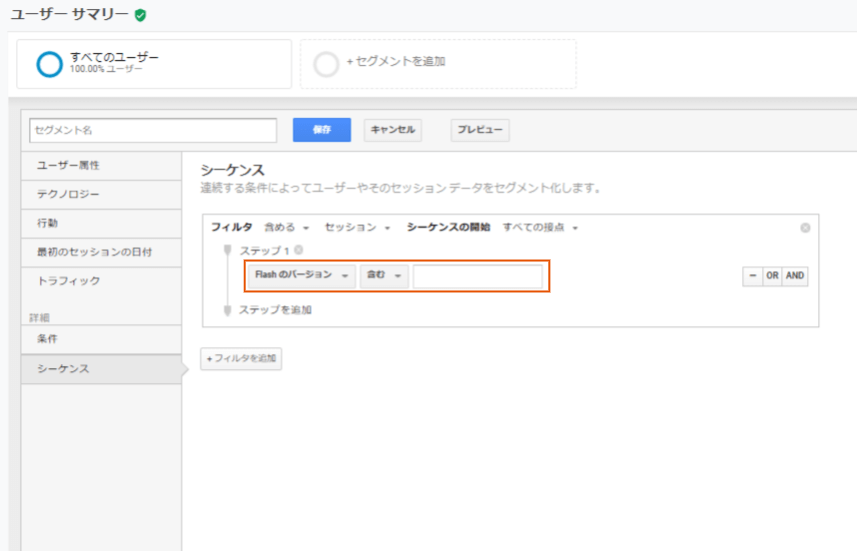
ステップの条件を絞り込む際には、集計する項目(左側のプルダウン)と条件のフィルタ(右側のプルダウン)をかけることができます。
微妙なニュアンスでわかりづらい部分なので詳しく見ていきましょう。
・左側のプルダウン
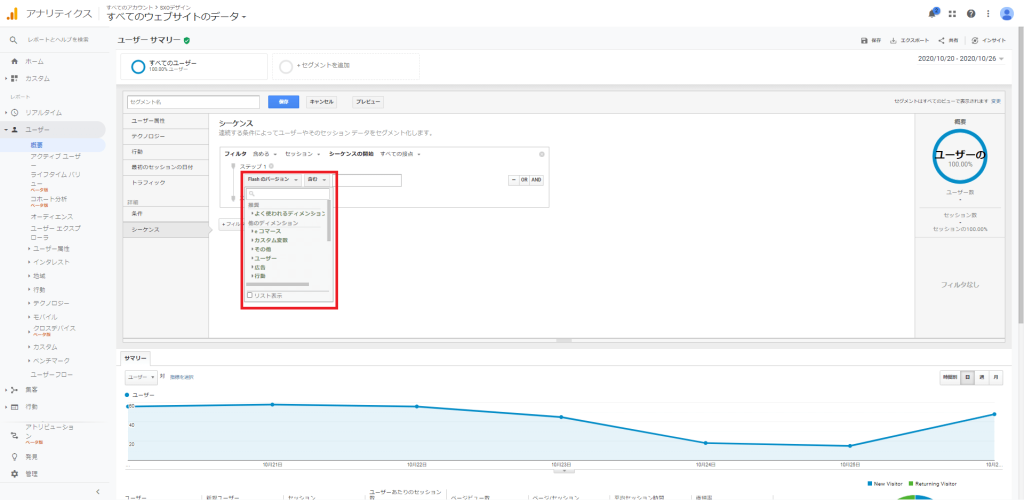
ページやランディングページ、ユーザーなどの集計する条件を選択します。主に使うものはページ、ランディングページ、デバイスカテゴリ、ユーザータイプです。
・右側のプルダウン
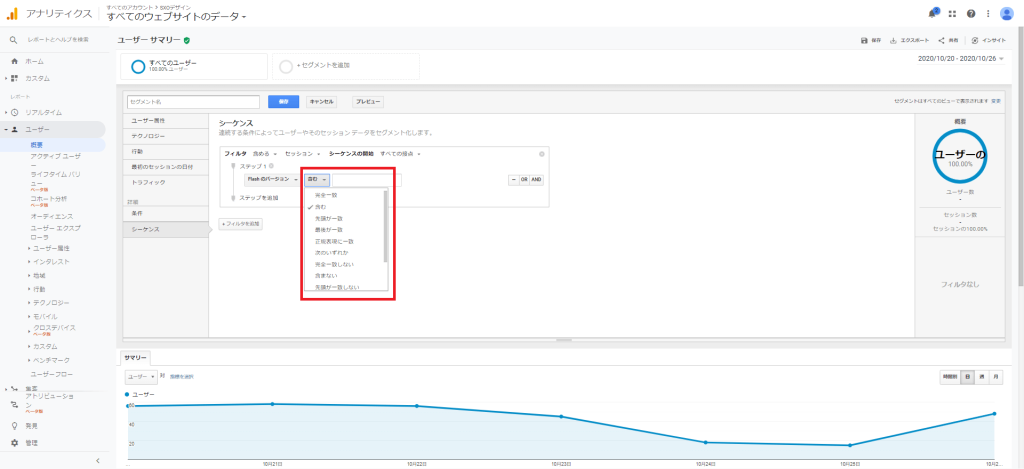
右側のプルダウンでは左側のプルダウンで選んだ条件の範囲を決定するための設定を選びます。12種ありますので順に解説していきます。
「完全一致」…右の入力フォームで指定したものと完全に一致したもの
例)「/procedure/1234=◯〇〇」
◯「 /procedure/1234=◯〇〇 」
×「/procedure/1324=△△△」
「含む」…右の入力フォームで指定したものを含むもの
例)「/procedure」
◯「 /procedure/1234=◯〇〇 」
◯「 /procedure/1324=◯〇〇」
◯「/1324 /procedure=◯〇〇」
×「/pro/1324=◯〇〇」
「先頭が一致」…右の入力フォームで指定したものの先頭が一致するもの
例)「/procedure」
◯「 /procedure/1234=◯〇〇」
◯「 /procedure/1324=◯〇〇」
×「/1324 /procedure=◯〇〇」
「最後が一致」・・・右の入力フォームで指定したものの最後が一致するもの
例)「/procedure」
◯「/1324 =◯〇〇 /procedure」
×「 /procedure/1234=◯〇〇」
× 「/1324 /procedure=◯〇〇」
「正規表現に一致」…右の入力フォームで指定したものの正規表現に一致するもの
正規表現とはコンピューターで文字列の検索を行う際に用いられる表記法です。
「次のいずれか」…右の入力フォームで指定したもののいずれかに一致するもの
下記注釈参照
「完全一致しない」…右の入力フォームで指定したものが完全に一致しないもの
例)「/procedure/1234=◯〇〇」
◯「/procedure/1324=△△△」
×「/procedure/1234=◯〇〇」
「含まない」…右の入力フォームで指定したものを含まないもの
例)「/procedure」
◯「/pro/1324=◯〇〇」
×「/procedure/1234=◯〇〇」
× 「/procedure/1324=◯〇〇」
× 「/1324/procedure =◯〇〇」
「先頭が一致しない」…右の入力フォームで指定したものの先頭が一致しないもの
例)「/procedure」
◯「/1324/procedure =◯〇〇」
×「/procedure/1234=◯〇〇」
× 「/procedure/1324=◯〇〇」
「最後が一致しない」…右の入力フォームで指定したものの最後が一致しないもの
例)「/procedure」
◯「/procedure/1234=◯〇〇」
◯「/1324/procedure =◯〇〇」
×「/1324 =◯〇〇/procedure」
「正規表現に一致しない」…右の入力フォームで指定したものが正規表現に一致しないもの
「次のいずれでもない」…右の入力フォームで指定したもののいずれかに一致しないもの
「次のいずれか」と「次のいずれでもない」は複数条件の入れ方がうまく機能しない場合があるので、正規表現で入力したほうがいいかもしれません。
・入力フォーム
左側と右側のプルダウンで条件を決定した後、入力フォームに具体的なURLや数字、ユーザータイプ等を入れていきます。
例)数字

例)ユーザータイプ

例)正規表現

例)URL

URLを入力する場合はドメイン以下から入力していきます。
― OR AND
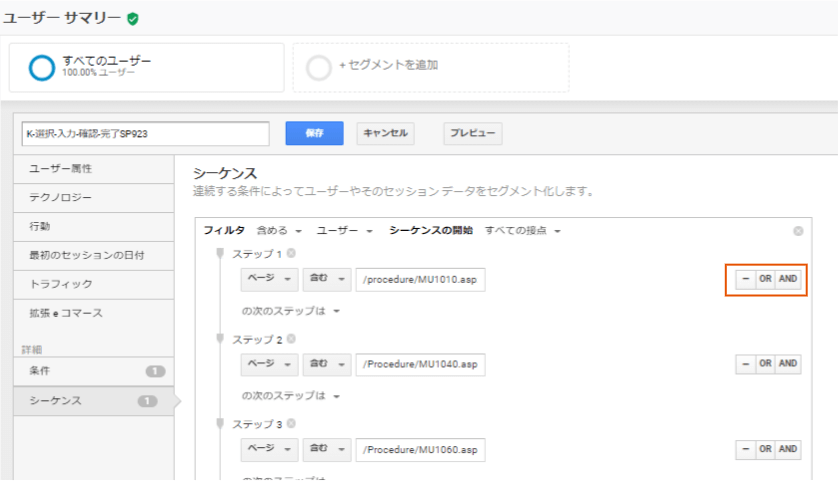
―…取り消し
OR…複数条件「上記条件にあてはまるもしくは下記条件にあてはまる」
AND…連続条件「上記条件にあてはまりさらに下記条件にあてはまる」
次のステップ
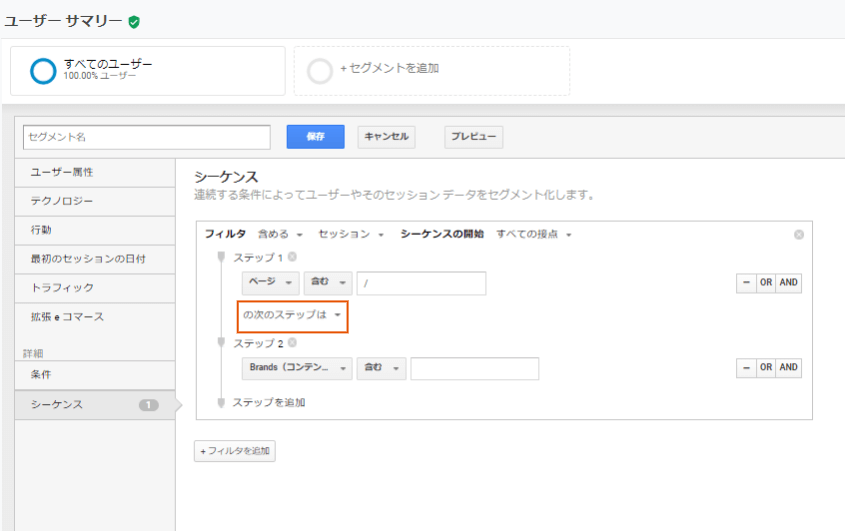
「の次のステップは」…Aの後にB
例)TOPから商品詳細ページ
◯TOP→商品詳細→カート→購入
◯ TOP→カート→商品詳細→カート→購入
× TOP→カート→購入
「の直後のステップは」…Aの直後にB
例)TOPから商品詳細ページ
◯TOP→商品詳細→カート→購入
× TOP→カート→商品詳細→カート→購入
セグメントの共有
作成したセグメントは編集するたびにURLが変更され、共有することができます。重要視しているセグメントを共有しておけば、チーム内でWeb解析の際に非常に便利です。
-
- セグメントの右上の▽をクリック
- メニューから共有を選択
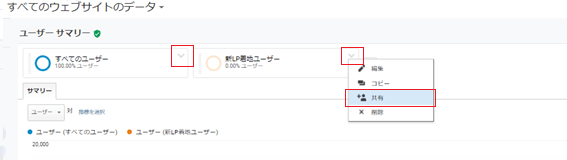
- 表示されたURLをコピーして共有
まとめ
セグメント機能を活用することによって、より深いユーザーの行動が見えてきます。自社サイトのボトルネックが何なのかが分かり、PDCAのサイクルを回しやすくなります。ぜひGoogleアナリティクス のセグメント機能を上手に活用し、自社サイトの改善に役立ててください。
とはいうものの、Googleアナリティクス は非常に有用だということは分かっていても、チームのビジネスの目標を達成するためにどこから手をつければいいのかわからない、自社サイトの問題点について仮説を立てられない、という声も少なくありません。
弊社では、自社サイトを活用するために、コンサルティングサービスをご提供しています。サイトの改善についてお悩みをお持ちのWeb担当者の方はお気軽にご相談ください。

クオーターのSEOコンサルティングチームがあなたのサイトに最適なご提案を致します。
お気軽にお問い合わせくださいRank人気記事
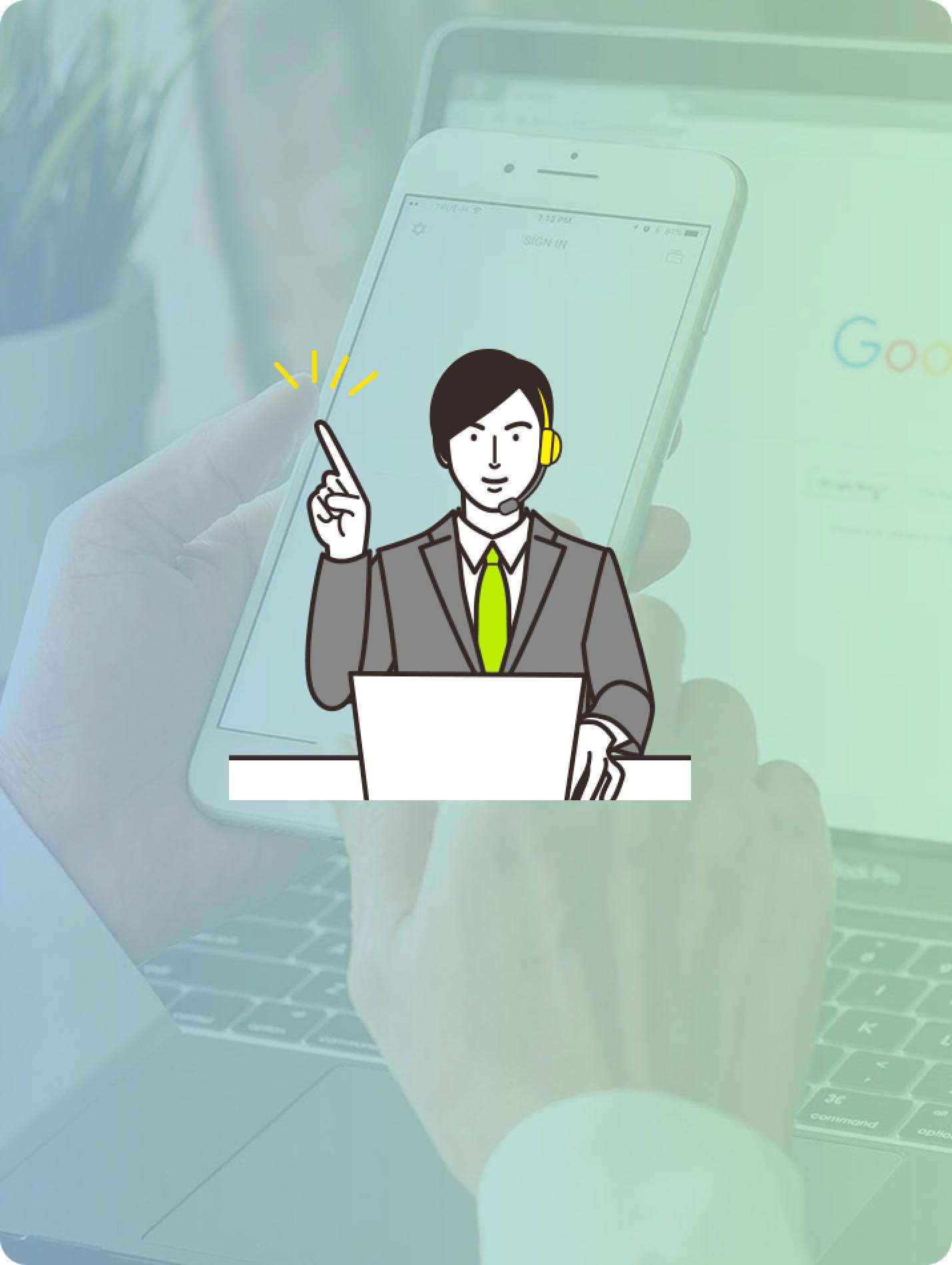
無料相談・資料請求 WEBサイトのお悩みお聞きかせください
ちょっとしたご相談やお見積もりだけでもお気軽にどうぞ!